PDF图片提取:几步搞定内嵌图像导出
- 来源: 金舟软件
- 作者:zhongxiyi
- 时间:2025-07-18 17:31:20
在PDF文档里藏着不少有用的图片——可能是报告里的数据分析图,可能是手册里的产品示意图,也可能是课件里的插画。直接截图不仅麻烦,还容易模糊或带多余边框,其实用对方法,就能把这些图片完整提取,保持原始清晰度,方便二次使用。下面就来说说具体怎么操作。
操作步骤:
1.访问金舟软件官网,下载安装金舟PDF阅读编辑器最新版,点击进入软件页面后点击【PDF转Word】
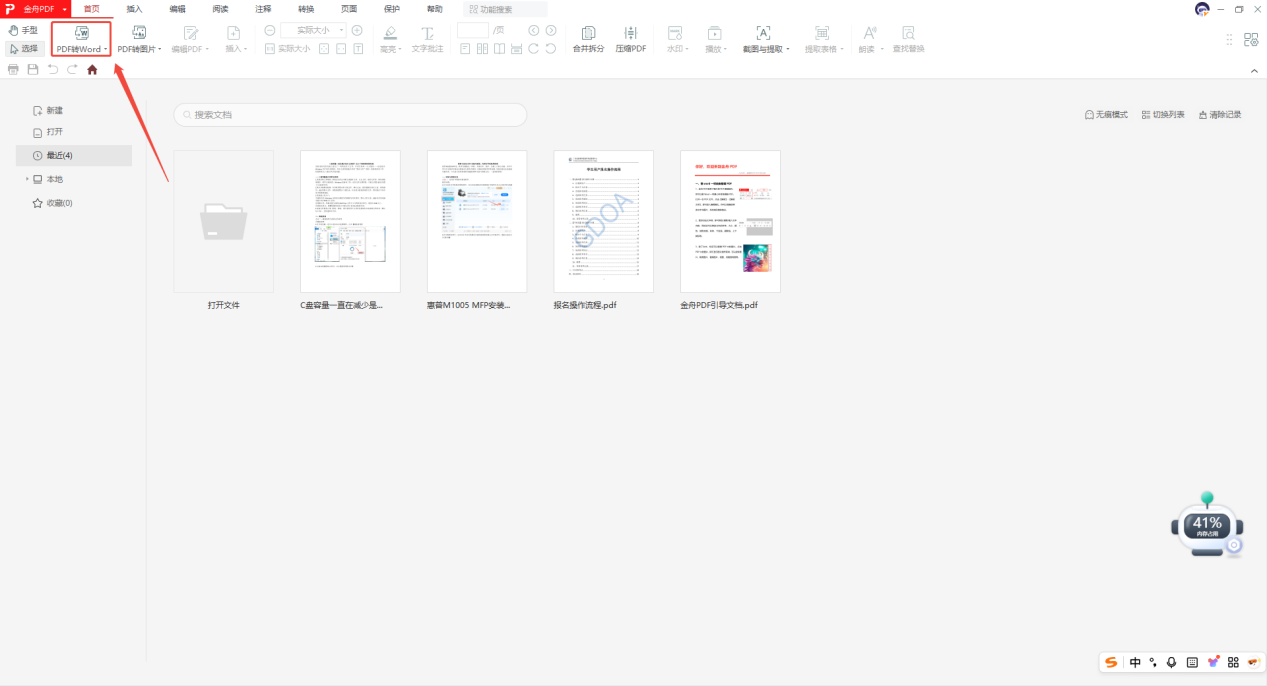
2.在功能页面点击【更多功能】
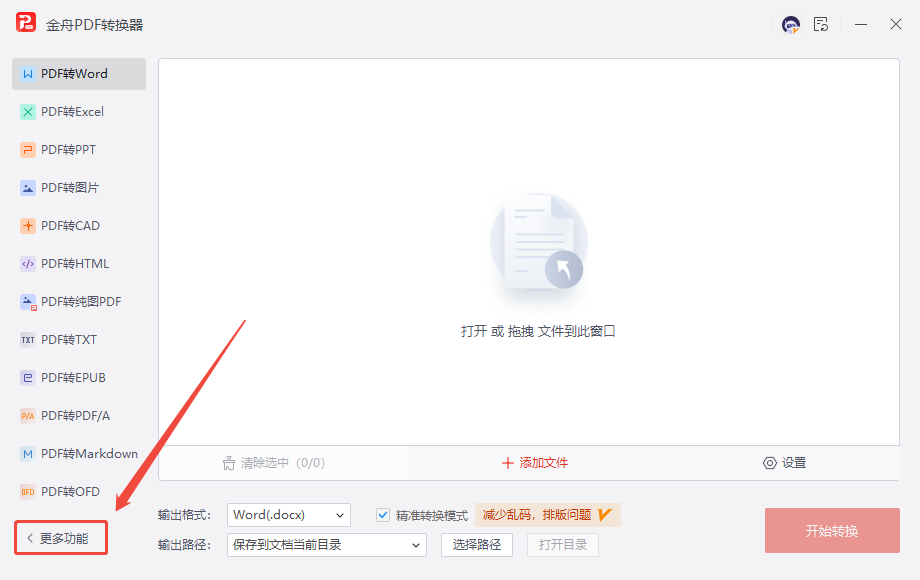
3.选择【PDF处理】
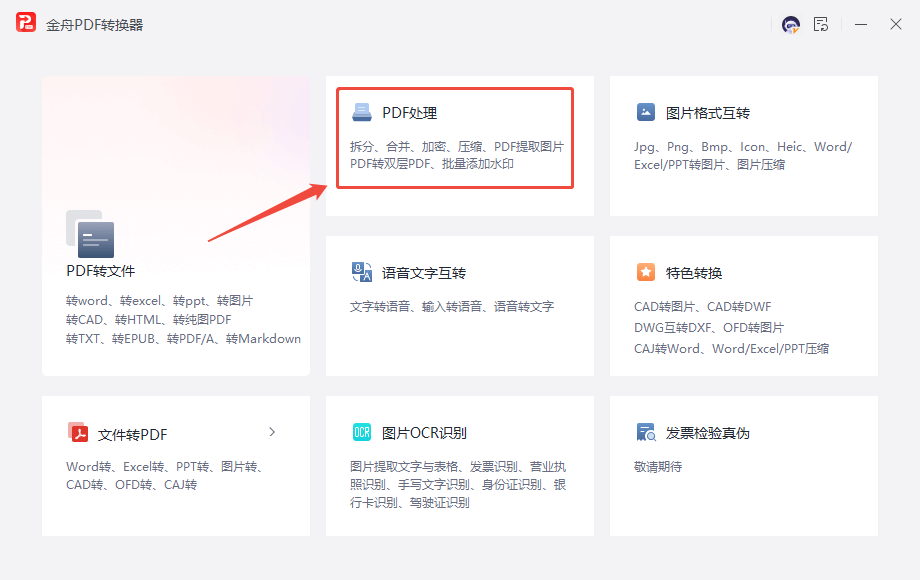
4.在功能页面选择【PDF提取图片】,点击【添加文件】或【打开或拖拽文件到此窗口】添加要进行图片提取的文件,可批量添加文件进行图片提取
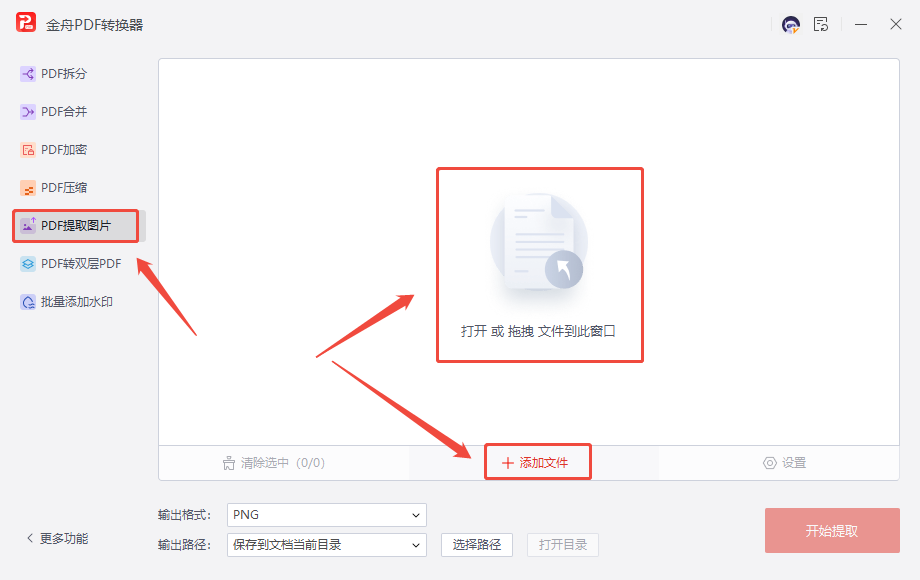
5.1添加文件后,设置输出格式为PNG/JPG/BMP/TIF
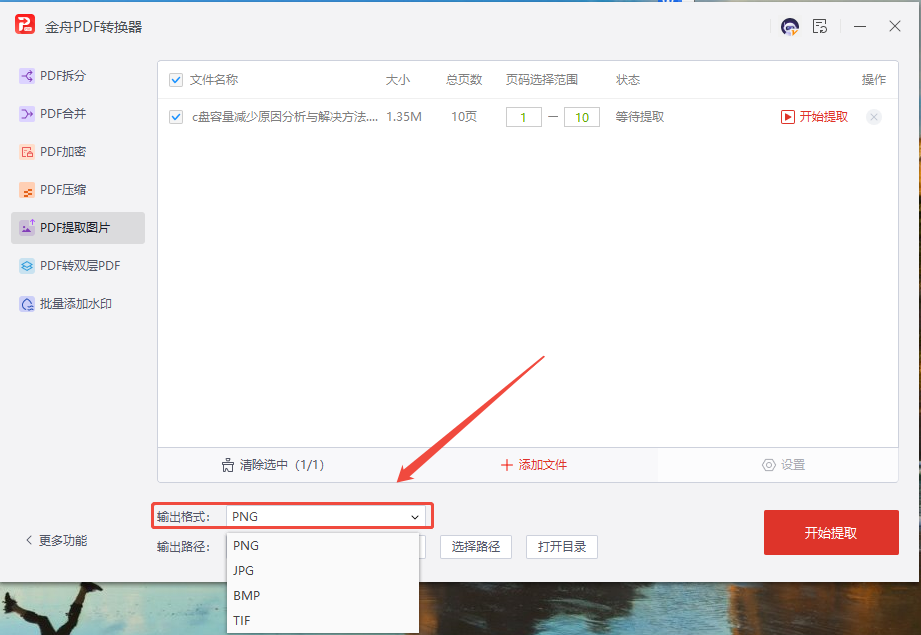
5.2设置输出路径
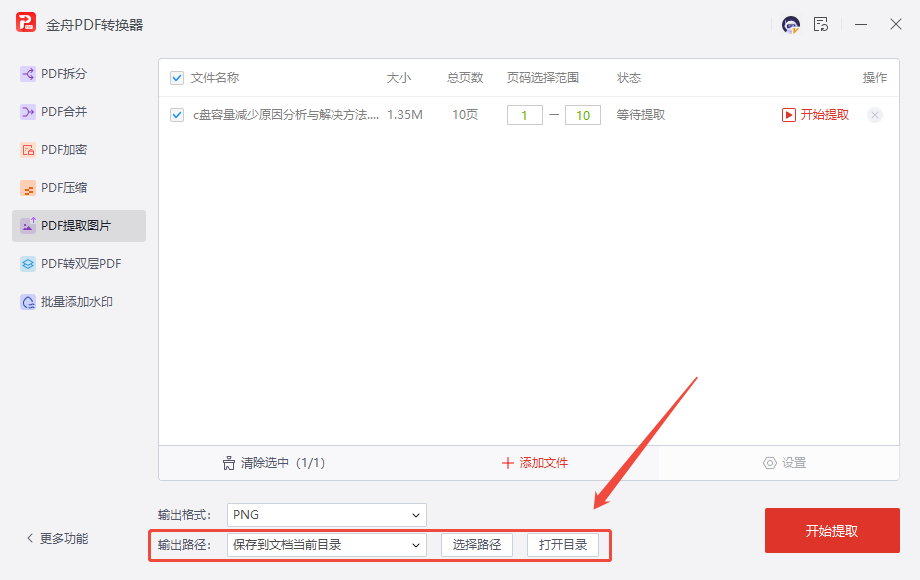
6.完成设置条件后,点击【开始提取】,软件进行PDF提取图片处理中
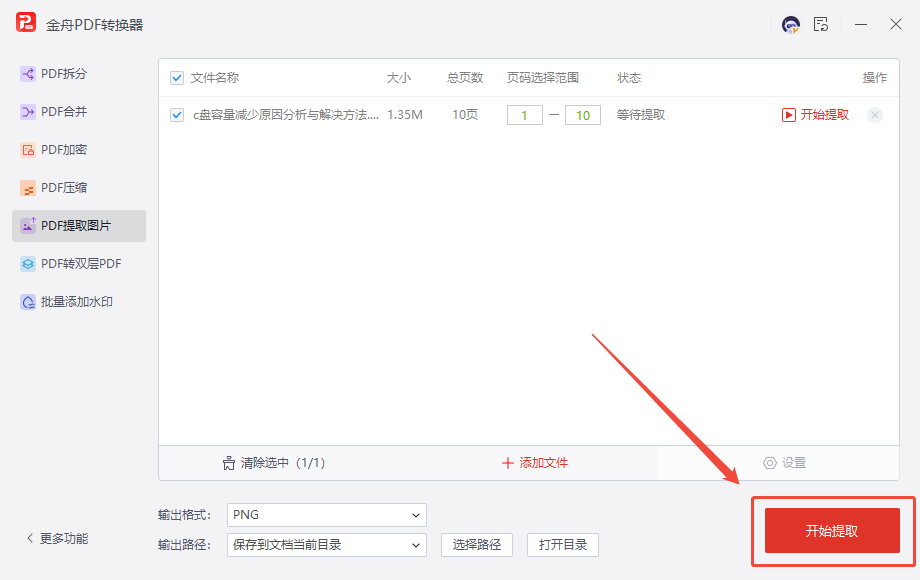
7.处理完成后文件状态变为【提取成功】,可点击【打开文件夹】进行查看
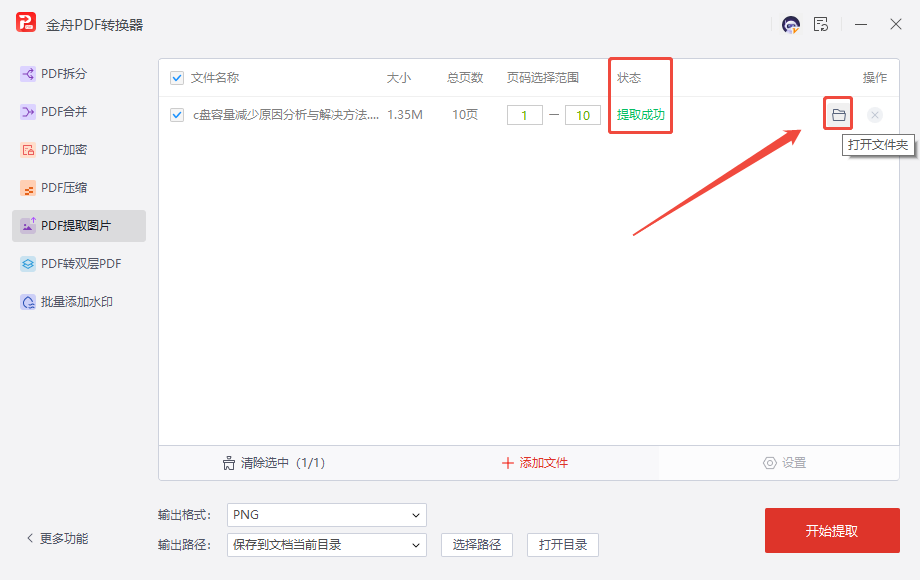
下面为【PDF提取图片】后的效果展示
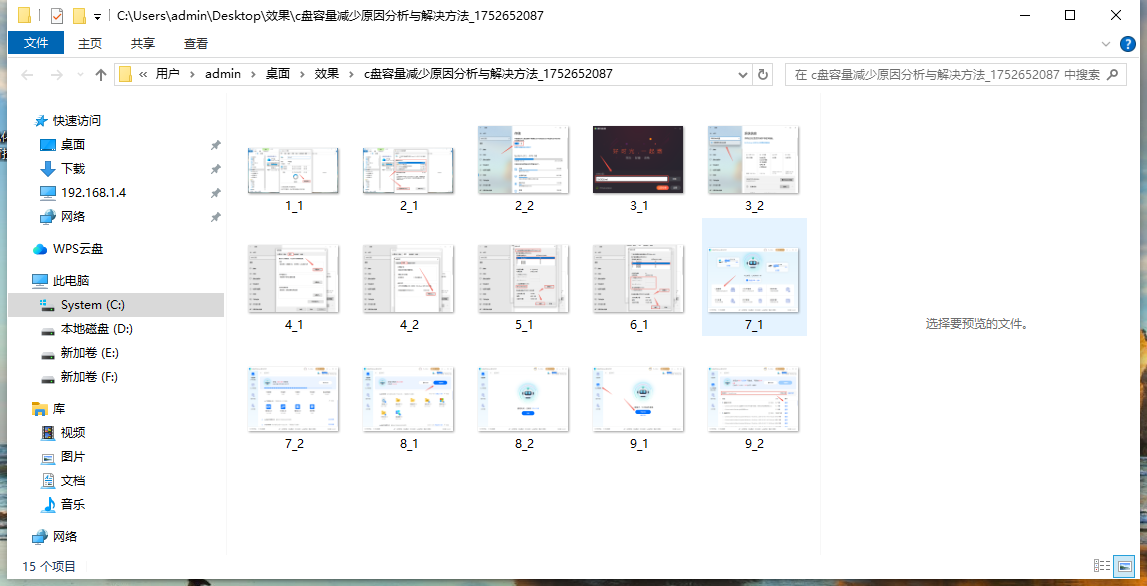
用以上方法提取PDF里的图片,既能避免截图的画质损失,又能省掉裁剪的功夫,不管是单张提取还是批量导出都很方便。提取后的图片可以直接用在PPT、设计稿里,让文档中的图像资源真正“为我所用”,不用再被“图片藏在PDF里拿不出来”的问题所困扰了。
温馨提示:本文由金舟软件网站编辑出品转载请注明出处,违者必究(部分内容来源于网络,经作者整理后发布,如有侵权,请立刻联系我们处理)
 已复制链接~
已复制链接~




















































































































 官方正版
官方正版











